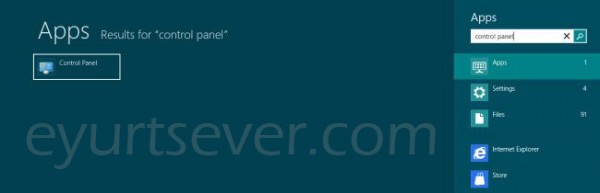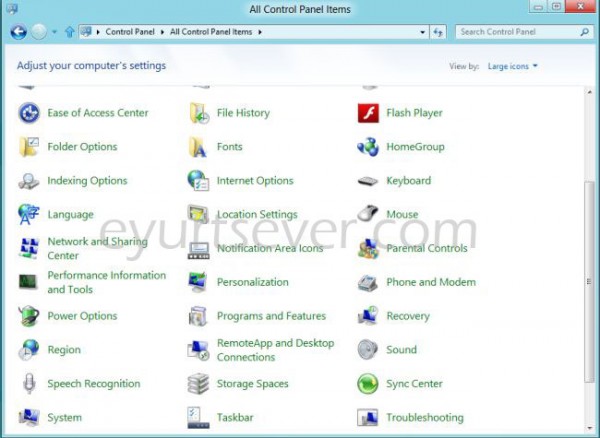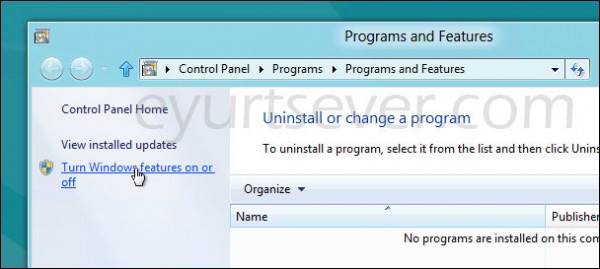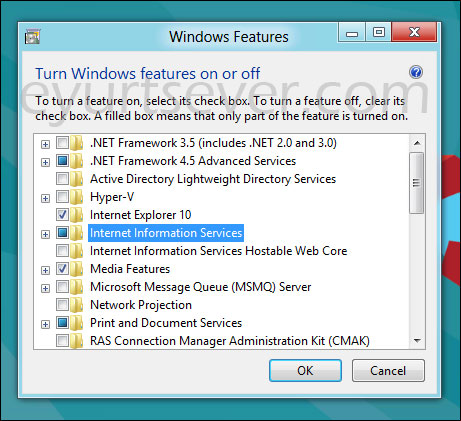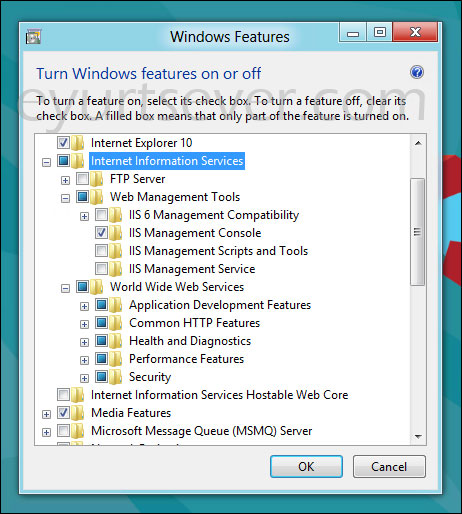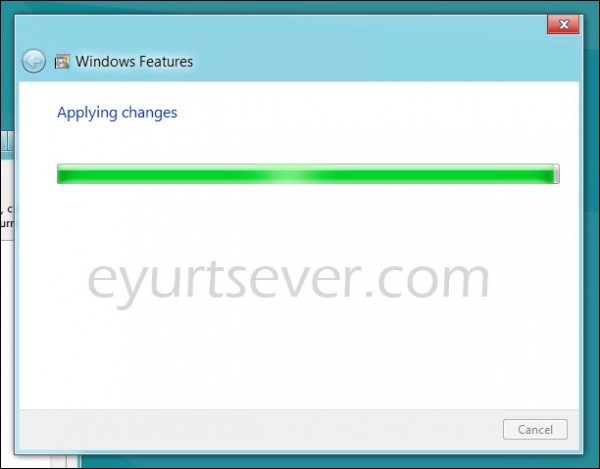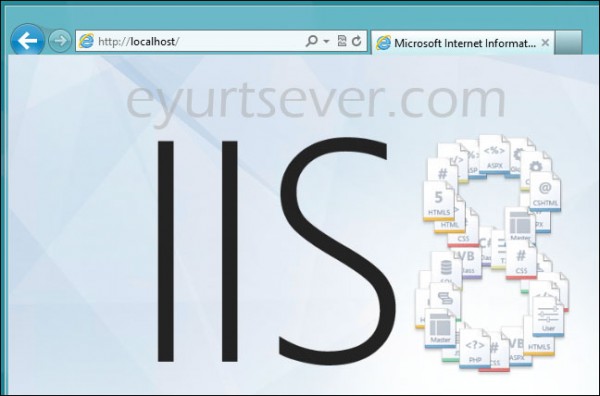Windows 8 IIS kurulumu windows 7 ile hemen hemen aynıdır. Aşağıdaki adımları takip ederek windows 8 IIS kurulumunu gerçekleştirebilirsiniz.
İlk önce başlat menüsünü açtık ve Search (Arama) butonuna tıkladık
Arama kısmına control panel (denetim masası) yazdık ve sol tarafta çıkan Control Panel ( Denetim Masası ) na tıkladık
Açılan Pencerede Programs and Features (Programlar ve Özellikler) e tıkladık
Açılan Pencerenin sol tarafında Turn Windows features on or off ( Windows özelliklerini aç veya kapat)yazısına tıkladık
Açılan Pencerede Internet Information Services ‘i yanındaki + ya basarak genişlettik
Özellikleri aynen aşağıdaki gibi işaretliyoruz ve Ok diyoruz
IIS in yüklenmesini bir süre bekliyoruz
Kurulum bittikten sonra tarayıcıyı açıp localhost yazdığımızda aşağıdaki gibi ekran geliyorsa doğru bir şekilde kurulumu gerçekleştirmiş oluyoruz.
web sitelerinizi atacağınız klasör C://inetpub/wwwroot bu klasörün içine yapacağınız ya da yaptığınız web sitelerini atabilirsiniz.
Örneğin wwwroot un içine deneme diye klasör oluşturduğunuzda. Bu klasörü tarayıcıda görmek için :
http://localhost/deneme yazarak görüntüleyebilirsiniz.